
Inleiding
Het verbinden en openen van bestanden tussen verschillende computers binnen hetzelfde netwerk kan de samenwerking aanzienlijk stroomlijnen, de efficiëntie verbeteren en de productiviteit verhogen. Of je nu werkt aan projecten of belangrijke documenten deelt, de mogelijkheid om bestanden van een ander apparaat te halen zonder fysieke gegevensoverdracht kan tijd en moeite besparen. In deze gids leiden we je door het proces om je MacBook toegang te geven tot bestanden van een andere laptop binnen hetzelfde netwerk. Door de basis van netwerken te begrijpen, je apparaten voor te bereiden en bestandsdelingsinstellingen te configureren, kun je je MacBook naadloos verbinden met een Windows-laptop en de benodigde bestanden veilig openen.

Netwerk Basisprincipes Begrijpen
Een computernetwerk is een groep van verbonden apparaten die gegevens en middelen kunnen delen. In een typisch thuis- of kantoornetwerk verbinden apparaten zich met een centrale router, via draadloze (Wi-Fi) of bedrade (Ethernet) verbindingen. De sleutel tot het mogelijk maken dat een MacBook bestanden kan openen op een andere laptop ligt in het benutten van deze gedeelde netwerkinfrastructuur.
Soorten Verbindingen:
- Bedraad (Ethernet): Biedt stabiele, snelle gegevensoverdrachten met minimale interferentie.
- Draadloos (Wi-Fi): Biedt gemak en mobiliteit, maar kan gevoelig zijn voor interferentie en lagere snelheden.
Basisnetwerkprotocollen, zoals Internet Protocol (IP) en Transmission Control Protocol (TCP), vergemakkelijken de communicatie tussen apparaten. Elk apparaat binnen het netwerk krijgt een uniek IP-adres toegewezen, waardoor het kan worden gelokaliseerd en geopend via netwerkpaden.
Door ervoor te zorgen dat zowel je MacBook als de andere laptop op hetzelfde netwerk zitten en correct communiceren via deze protocollen, leg je de basis voor het openen van gedeelde bestanden en middelen.
Je MacBook en Andere Laptop Voorbereiden
Voordat je je in bestandsdelingsconfiguraties stort, is het essentieel om beide apparaten voor te bereiden.
Voor MacBook:
- Update macOS: Zorg ervoor dat je MacBook de nieuwste versie van macOS draait voor optimale prestaties en beveiliging.
- Verbinden met Netwerk: Verifieer dat je MacBook is verbonden met het Wi-Fi- of Ethernet-netwerk.
Voor Windows Laptop:
- Update het Windows OS: Houd het besturingssysteem up-to-date om compatibiliteitsproblemen te minimaliseren.
- Netwerk Verbinding: Bevestig dat de laptop is verbonden met hetzelfde netwerk als de MacBook, hetzij via Wi-Fi of Ethernet.
Met deze voorbereidende stappen zorg je ervoor dat beide apparaten zijn uitgerust met de nodige systeemupdates en verbonden zijn met het netwerk, wat het bestandsdelingsproces soepeler en veiliger maakt.
Bestandsdeling Inschakelen op MacBook
Volg deze stappen om bestanden te delen met andere apparaten in het netwerk:
- Systeemvoorkeuren:
- Klik op het Apple-menu en selecteer ‘Systeemvoorkeuren’.
-
Kies ‘Delen’.
-
Schakel Bestandsdeling In:
- Vink het vakje naast ‘Bestandsdeling’ aan in de voorkeuren voor Delen.
-
De naam, het IP-adres en het netwerk waarop je MacBook is aangesloten, worden weergegeven.
-
Gedeelde Mappen Toevoegen:
- Klik op het plusteken onder de lijst ‘Gedeelde mappen’.
-
Selecteer de mappen die je wilt delen met andere apparaten in het netwerk.
-
Stel Machtigingen In:
- Beheer hoeveel toegang andere gebruikers hebben tot je gedeelde mappen door machtigingen in te stellen.
-
Klik op de gebruikerslijst onder ‘Gebruikers’ om te specificeren of gebruikers kunnen lezen en schrijven, alleen lezen, of geen toegang hebben.
-
Toegang Via SMB en AFP:
- Zorg ervoor dat ‘Opties’ ‘Bestanden en mappen delen via SMB’ inschakelt, het protocol voor Windows-bestandsdeling.
- Schakel ‘Bestanden en mappen delen via AFP’ in voor Mac-specifieke bestandsdeling.
Door deze stappen te volgen, wordt je MacBook detecteerbaar op het netwerk, waardoor andere apparaten toegang hebben tot de aangewezen gedeelde mappen op basis van de ingestelde machtigingen.
Bestandsdeling Instellen op Windows Laptop
Nu je bestandsdeling op je MacBook hebt ingeschakeld, is het tijd om het in te stellen op de Windows-laptop. Door ervoor te zorgen dat beide apparaten naadloos kunnen communiceren, kun je bestanden efficiënter beheren.
- Bestands- en Printerdeling:
- Open het Configuratiescherm, ga naar ‘Netwerkcentrum’.
-
Selecteer ‘Geavanceerde deeltaken wijzigen’.
-
Schakel Bestandsdeling In:
-
Schakel ‘Bestands- en printerdeling’ onder het juiste netwerk in (Privé, Openbaar, etc.).
-
Gedeelde Mappen Toevoegen:
- Klik met de rechtermuisknop op de map die je wilt delen.
- Selecteer ‘Eigenschappen’ en navigeer naar het tabblad ‘Delen’.
- Klik op ‘Delen’ en kies de personen of groepen met wie je wilt delen.
-
Stel machtigingen in voor elke gebruiker of groep.
-
Netwerkdetectie:
- Zorg ervoor dat netwerkdetectie is ingeschakeld, zodat de MacBook de Windows-laptop in het netwerk kan vinden.
- In ‘Geavanceerde deeltaken’ schakel je ‘Netwerkdetectie inschakelen’ in.
Deze eenvoudige stappen zorgen ervoor dat de Windows-laptop gedeelde mappen in het netwerk kan presenteren, waardoor ze toegankelijk zijn voor je MacBook.
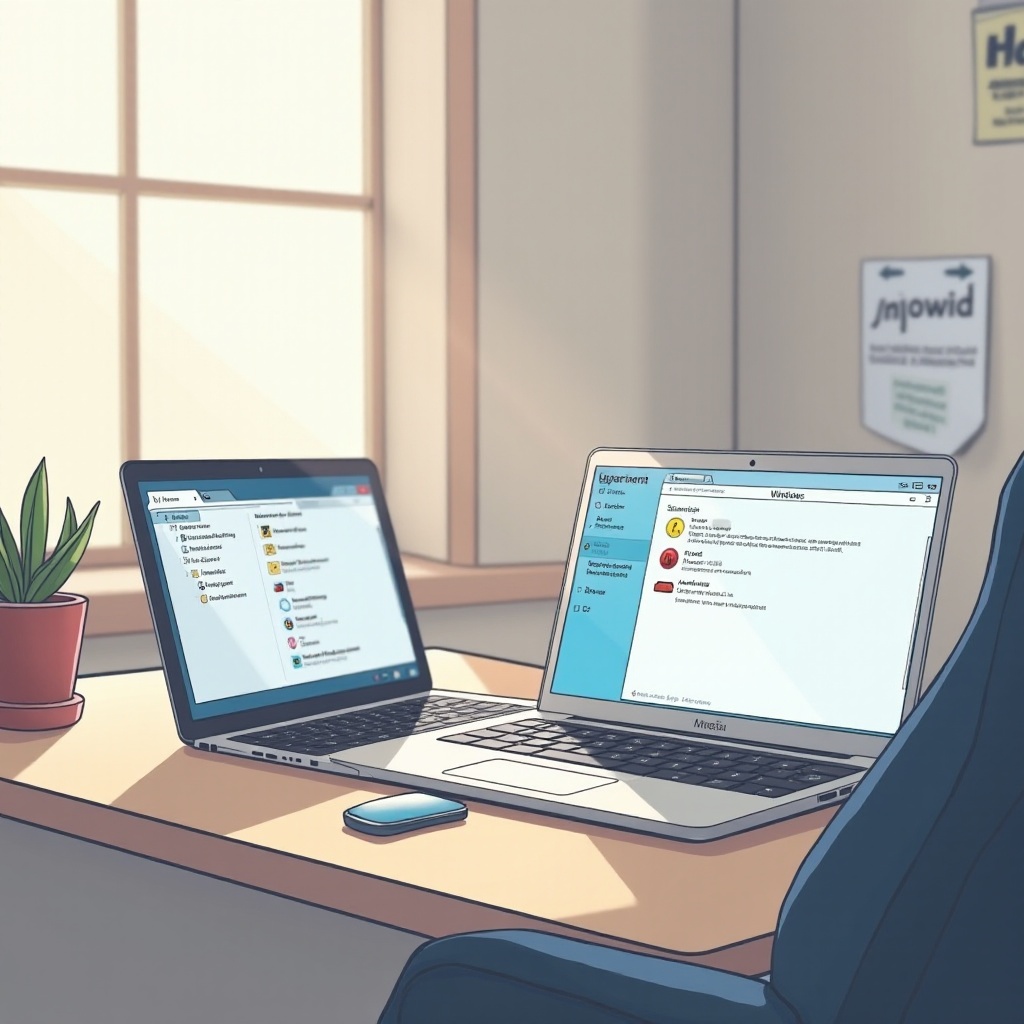
Gedeelde Bestanden Toegang via MacBook
Met bestandsdeling ingeschakeld op beide apparaten is het openen van gedeelde bestanden eenvoudig.
- Open Finder:
-
Start de Finder-applicatie op je MacBook.
-
Zoek Gedeelde Apparaten:
- Controleer de zijbalk onder ‘Locaties’.
-
Je netwerk zou de Windows-laptop als beschikbaar apparaat moeten vermelden.
-
Meld je Aan bij de Windows Laptop:
- Klik op de naam van de Windows-laptop.
-
Voer de juiste gebruikersnaam en wachtwoord in om je te verifiëren en toegang te krijgen.
-
Blader en Verplaats Bestanden:
- Navigeer door de gedeelde mappen.
- Sleep bestanden tussen apparaten naar behoefte.
Deze intuïtieve workflow zorgt ervoor dat je MacBook eenvoudig toegang heeft tot en kan communiceren met gedeelde bestanden op de Windows-laptop, wat efficiënte bestandsverplaatsingen en middelengebruik mogelijk maakt.
Veelvoorkomende Problemen Oplossen
Soms komen er haperingen voor tijdens het instellen van bestandsdeling. Hier zijn enkele probleemoplossende tips:
- Controleer de Netwerkverbinding:
-
Zorg ervoor dat beide apparaten verbonden blijven met hetzelfde netwerk.
-
Bevestig Gedeelde Map Machtigingen Opnieuw:
-
Controleer of de machtigingen op beide apparaten overeenkomen met het beoogde toegangsniveau.
-
Herstart Apparaten:
-
Een snelle herstart lost vaak verbindingsproblemen op.
-
Firewall Instellingen:
- Zorg ervoor dat firewalls op beide apparaten bestandsdelingsprotocollen (SMB, AFP) toestaan.
Deze veelvoorkomende probleemoplossingsstappen pakken typische problemen aan en zorgen ervoor dat de installatie soepel verloopt.
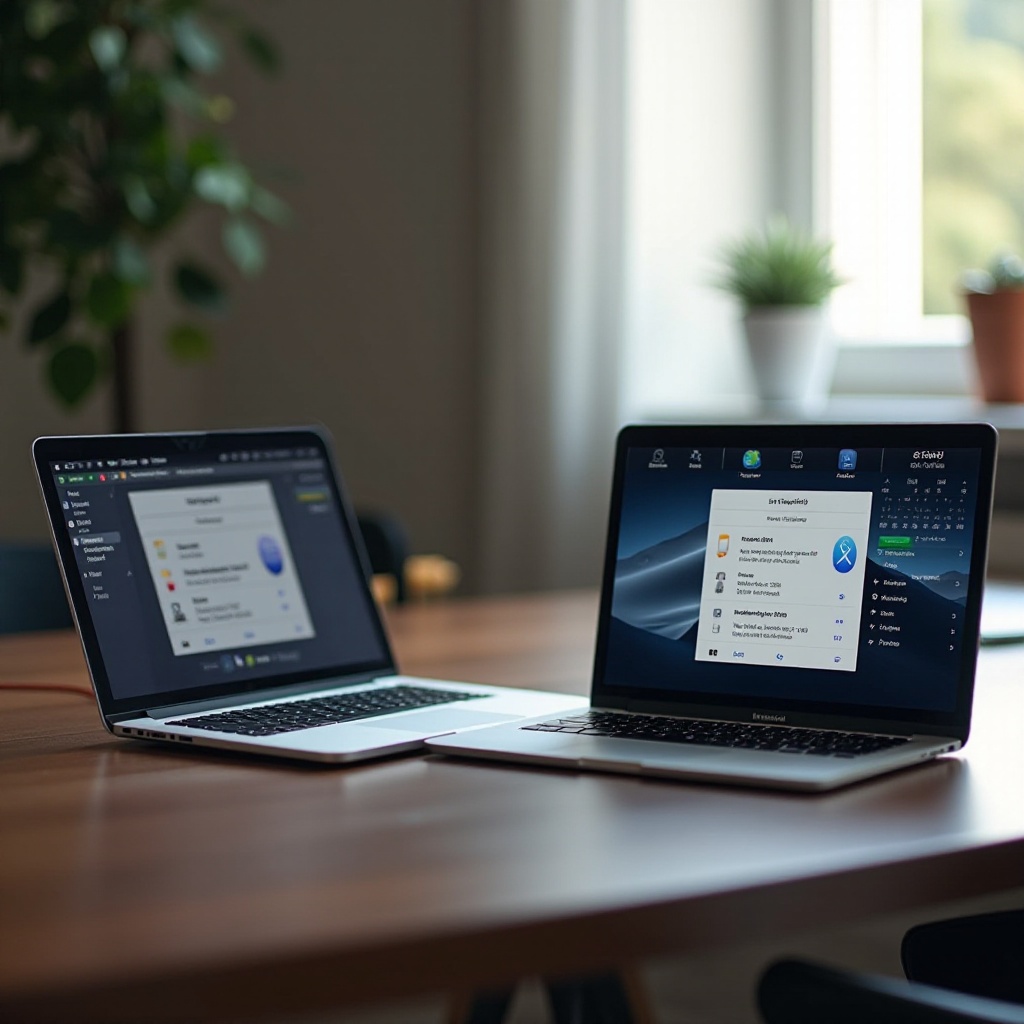
Zorg voor Veiligheid Tijdens Bestanden Delen
Beveiliging moet altijd een prioriteit zijn bij het delen van bestanden. Hier zijn enkele tips:
- Sterke Wachtwoorden:
-
Gebruik sterke wachtwoorden voor zowel apparaten als gedeelde mappen om ongeautoriseerde toegang te voorkomen.
-
Beperk Machtigingen:
-
Verleen alleen de nodige machtigingen (Alleen-lezen of Lezen/Schrijven) aan gebruikers.
-
Houd Systemen Bijgewerkt:
- Onderhoud bijgewerkte software en beveiligingspatches op alle apparaten.
Het volgen van deze beste praktijken zorgt ervoor dat bestandsdeling veilig en beschermd is tegen mogelijke bedreigingen.
Conclusie
Het verbinden van een MacBook met een Windows-laptop via hetzelfde netwerk kan de productiviteit aanzienlijk verbeteren en de uitwisseling van gegevens vereenvoudigen. Door de netwerkbasisprincipes te begrijpen, je apparaten voor te bereiden, bestandsdeling in te stellen en in te schakelen en veelvoorkomende problemen aan te pakken, positioneer je jezelf voor naadloze en efficiënte bestandsopeningen. Het prioritair stellen van beveiliging waarborgt een veilige omgeving voor gegevensoverdracht. Met deze stappen kun je nu het volledige potentieel van je onderling verbonden digitale werkruimte ontgrendelen.
Veelgestelde Vragen
Hoe zorg ik ervoor dat mijn bestandsoverdrachten veilig zijn?
Gebruik sterke wachtwoorden, beperk gebruikersrechten en houd systeemsoftware up-to-date met de nieuwste beveiligingspatches.
Kan ik toegang krijgen tot een Windows-laptop als deze een andere versie gebruikt?
Ja, zolang beide apparaten het SMB-protocol ondersteunen en zijn verbonden met hetzelfde netwerk, zouden de versies geen probleem moeten zijn.
Wat moet ik doen als mijn MacBook de andere laptop op het netwerk niet kan vinden?
Herstart beide apparaten, controleer de netwerkverbindingen, zorg ervoor dat netwerkdetectie is ingeschakeld en controleer de firewall-instellingen.
